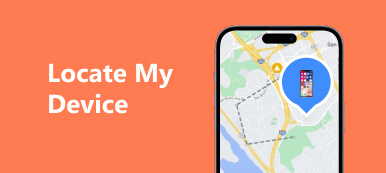Es gibt viele Gründe, warum Sie müssen Einen Ort anpinnen auf Ihrem iPhone, Android-Telefon oder PC. Wenn Sie beispielsweise in eine neue Stadt reisen, müssen Sie möglicherweise einen Standort in einer Karten-App speichern. Durch das Senden eines PIN-Standorts können Sie Ihrem Freund ganz einfach mitteilen, wo er Sie treffen kann. Laut unserer Recherche verstehen manche Menschen immer noch nicht, wie sie einen bestimmten Standort auf ihren Geräten speichern oder senden können. Daher gibt es in diesem Artikel eine Anleitung.
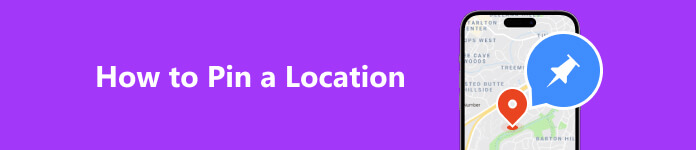
- Teil 1. So pinnen Sie einen Standort Ihres iPhones
- Teil 2. So pinnen Sie einen Standort auf Google Maps
- Teil 3. FAQs zum Anheften eines Standorts
Teil 1. So pinnen Sie einen Standort Ihres iPhones
Weg 1: So pinnen Sie einen Standort auf dem iPhone mit einem Computer an
Um einen PIN-Standort auf Ihrem iPhone abzulegen, müssen Sie die Ortungsdienste und entsprechende Funktionen aktivieren. Einige Benutzer deaktivieren diese Funktionen jedoch, um ihre Privatsphäre zu schützen. Alternative, Apeaksoft iPhone-Standortwechsler kann Ihre Bedürfnisse erfüllen. Damit können Sie jeden Ort auf einer Karte anheften, ohne dass Ihre aktuelle Position preisgegeben wird.

4,000,000+ Downloads
Pinnen Sie jeden Ort mit einem Klick auf einer Karte.
Suchen Sie eine bestimmte Adresse, ohne einen Schritt zu gehen.
Sicher und einfach zu bedienen.
Unterstützt eine Vielzahl von iPhone- und iPad-Modellen.
Hier sind die Schritte zum Anheften eines Standorts auf Ihrem iPhone:
Schritt 1Stellen Sie eine Verbindung zu Ihrem iPhone her
Installieren Sie den besten iPhone-Standortwechsler auf Ihrem Computer. Es ist sowohl mit Windows als auch mit Mac OS X kompatibel. Schließen Sie anschließend Ihr iPhone über ein Lightning-Kabel an denselben Computer an. Gehen Sie zur Software und klicken Sie auf Startseite .

Schritt 2Wählen Sie den Modus „Standort ändern“.
Nachdem Ihr Gerät erkannt wurde, wird Ihnen die Hauptoberfläche mit vier Modi angezeigt: Standort ändern, One-Stop-Modus, Multistop-Modus und Joystick-Modus. Hier wählen wir Standort ändern. Die anderen drei Modi werden zum Erstellen virtueller Routen verwendet.

Schritt 3Einen Ort anpinnen
Klicken Sie anschließend auf der Karte auf den gewünschten Ort und Sie erhalten die genaue Adresse. Jetzt können Sie den Pin-Standort mit iMessage, WhatsApp und mehr an Ihren Freund oder Familienmitglied senden.
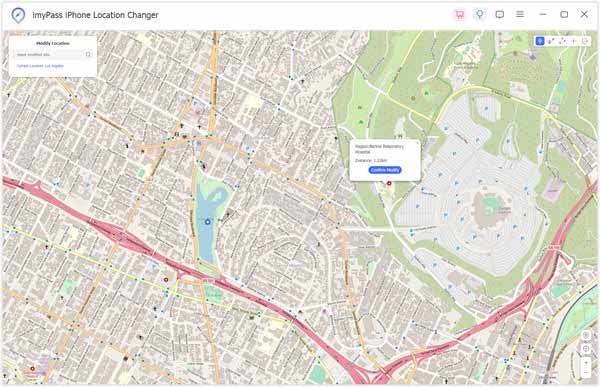
Weg 2: So pinnen Sie einen Standort auf dem iPhone mit Apple Maps
Apple Maps ist die einfachste Möglichkeit, eine Standort-PIN auf Ihrem iPhone zu hinterlegen, wenn Sie die Ortungsdienste aktiviert haben. Bedenken Sie, dass andere Apps und Dienste Ihren Standort über GPS verfolgen, sobald Sie die Ortungsdienste auf Ihrem iPhone aktivieren.
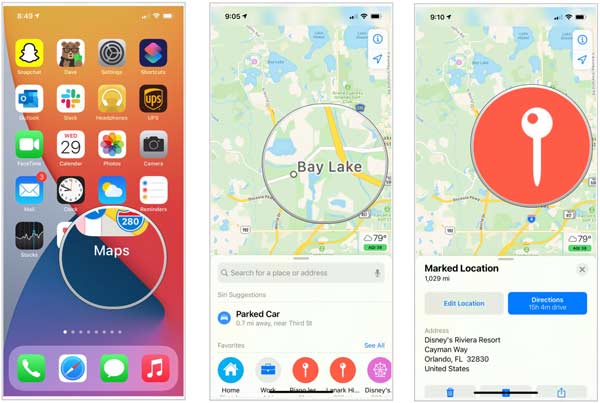
Schritt 1 Führen Sie die Karten-App von Ihrem Startbildschirm aus aus.
Schritt 2 Drücken Sie lange auf die Stelle, an der Sie eine Stecknadel platzieren möchten. Um Ihren aktuellen Standort auf Ihrem iPhone anzuheften, tippen Sie auf aktuelle Lage Symbol und halten Sie die Position gedrückt.
Schritt 3 Jetzt sehen Sie ein Stecknadelsymbol am Standort und unten mehrere Optionen. Um den Standort an Ihre Freunde zu senden, tippen Sie auf Teilen Symbol, wählen Sie den gewünschten Kanal und dann den Empfängerkontakt aus.
Teil 2. So pinnen Sie einen Standort auf Google Maps
Google Maps ist ein beliebter Navigationsdienst, der weltweit weit verbreitet ist. Können Sie einen Standort-Pin auf Google Maps einfügen? Die kurze Antwort lautet: Ja. Sie können die Arbeit sowohl auf Mobilgeräten als auch auf dem Desktop erledigen.
So pinnen Sie einen Standort in der Google Maps-App an
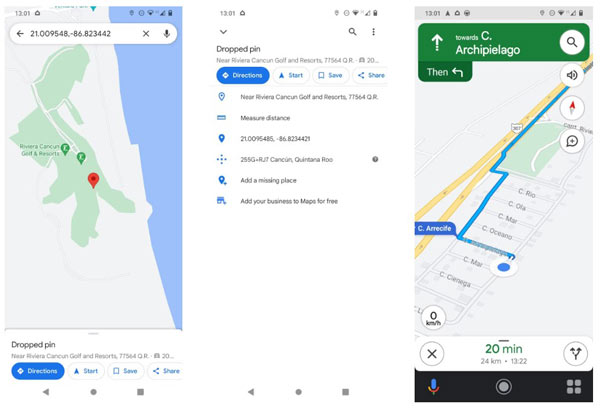
Schritt 1 Starten Sie die Google Maps-App auf Ihrem Android- oder iOS-Gerät. Stellen Sie sicher, dass Sie die Ortungsdienste aktiviert haben.
Schritt 2 Suchen Sie entweder über die Suchleiste nach einer genauen Adresse oder scrollen Sie auf der Karte, bis Sie die gewünschte Position gefunden haben.
Schritt 3 Drücken Sie lange auf die Position auf der Karte, bis Google Maps eine Standortmarkierung ablegt. Dann erhalten Sie unten die Adresse. Hier können Sie es für Wegbeschreibungen verwenden, als Verlauf speichern und an Ihren Freund senden.
Note: Die Google Maps-App funktioniert auf Android und iOS ähnlich, sodass Sie die oben genannten Schritte auf beiden Plattformen ausführen können.
So pinnen Sie einen Standort auf der Google Maps-Website
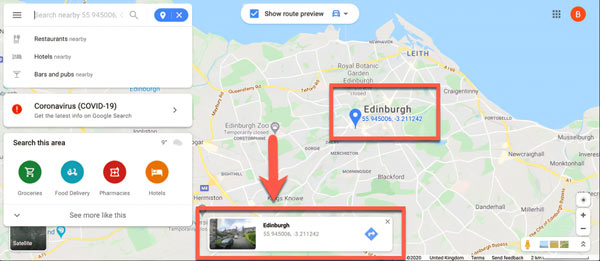
Schritt 1 Um einen Standort auf Ihrem Desktop anzuheften, öffnen Sie einen Webbrowser und greifen Sie auf die Google Maps-Website zu. Wenn Sie eine Standort-PIN speichern möchten, müssen Sie sich bei Ihrem Konto anmelden.
Schritt 2 Suchen Sie in der Suchleiste oben rechts nach einer Adresse und wählen Sie die genaue Adresse in der Ergebnisliste aus, um eine Adresse automatisch einzufügen. Oder durchsuchen Sie die Karte, suchen Sie die gewünschte Position und klicken Sie auf die Position auf der Karte, um manuell eine Stecknadel zu setzen.
Schritt 3 Anschließend können Sie den Pin-Standort speichern oder teilen oder ihn für Wegbeschreibungen verwenden.
Note: In der Webversion von Google Maps werden alle Pins als kleines graues Symbol angezeigt, sofern Sie keinen Pin auswählen. Sobald Sie auf eine Stecknadel klicken, wird diese zu einer blauen Markierung.
Teil 3. FAQs zum Anheften eines Standorts
Kann ich einen Pin-Standort senden?
Ja, Sie können nach einem Ort suchen, eine Stecknadel hinterlassen und diese über Nachrichten-Apps von Ihrem Mobilgerät oder Computer aus an Ihre Freunde senden. Mit Google Maps, Apple Maps und den meisten Navigations-Apps können Sie diese Aufgabe erledigen.
Kann jemand mein Telefon verfolgen, wenn mein Standort ausgeschaltet ist?
Nein. Jemand anderes kann es Verfolgen Sie Ihren Standort auch wenn Ihr Telefon ausgeschaltet ist. Durch die Deaktivierung der Ortungsdienste auf Ihrem Mobilgerät können Sie Ihren Standort jedoch effektiv verbergen.
Kann ich eine Standort-PIN per SMS senden?
Ja. Du kannst Teilen Sie Ihren angepinnten Standort mit einem Freund auf verschiedene Arten. Sobald Sie einen Ort auf der Karte angeheftet haben und auf tippen Teilen Symbol können Sie auswählen, ob Sie es per Nachricht, E-Mail, WhatsApp usw. senden möchten.
Zusammenfassung
Dieser Leitfaden hat darüber gesprochen So pinnen Sie einen Standort an auf iPhones, Android-Telefonen und Computern. Damit Sie den Standort speichern, mit Ihren Freunden teilen oder für Wegbeschreibungen verwenden können. Apeaksoft iPhone Location Changer ist die beste Option, um eine Standort-PIN auf Ihrem iPhone abzulegen, ohne die Standortdienste zu aktivieren. Wenn Sie weitere Fragen zu diesem Thema haben, können Sie uns gerne kontaktieren, indem Sie eine Nachricht unter diesem Beitrag hinterlassen. Wir werden dann schnell darauf antworten.